一、背景介绍
在现代职场中,商务文档的撰写与编辑是必不可少的重要技能。无论是会议记录、项目报告、商业计划书还是商务信函,Microsoft Word都是处理这些任务的不二之选。为了帮助广大用户提升商务文档的处理效率和质量,本文将详细分享一些实用的操作技巧和策略,通过具体案例解析Word在不同商务场景中的应用。
二、Word基础操作及重要性
1. 高效文本编辑技巧
1.1 查找与替换
使用Ctrl+F调出查找框,快速找到并替换文档中的指定内容。
高级查找中,可以使用通配符如“*”代表任意数量字符,实现复杂文本的批量替换。
1.2 格式刷与快捷键
格式刷可以快速复制格式,而快捷键如Ctrl+B(加粗)、Ctrl+I(斜体)等则让排版更加便捷。
1.3 模板的使用
Word内置多种模板,例如会议记录、商业计划书等,用户也可以自定义模板,节省重复劳动时间。
2. 文档格式设置
2.1 标题与目录
使用多级列表生成目录,自动更新功能确保目录始终准确。
设置标题样式,统一文档的整体外观。
2.2 页眉与页脚
插入页眉页脚,添加公司LOGO、日期等信息,使文档更具专业性。
使用奇偶页不同的页眉,满足正式文档的高要求。
2.3 页边距与页面布局

根据不同的打印和阅读需求,设置合适的页边距和页面方向(纵向或横向)。
三、实例分享:如何用Word提升商务文档的专业度
1. 企业年度报告制作
1.1 封面设计
利用插入图片功能,选择高质量的企业logo和背景图,确保封面简洁大气。
使用文本框插入公司名称和报告标题,调整字体颜色和大小,使其醒目易读。
1.2 数据可视化
利用Word的图表功能,将年度数据以图表形式展现,直观易懂。
插入表格,详细列出各项数据,便于深入分析。
1.3 自动化目录管理
使用多级列表功能,快速生成目录。
设置章节标题,点击右键选择“更新域”,自动更新目录,确保目录的准确性。
2. 商务信函撰写
2.1 信纸信函模板
利用邮件合并功能,创建统一格式的信纸和信函模板,提高撰写效率。
通过“插入合并域”功能,定制化信件内容,实现批量个性化发送。
2.2 邮件合并功能
输入收件人名单,使用邮件合并功能,一键生成数百封定制化邮件,省时省力。
合并后的效果检查与微调,确保每封邮件的内容准确无误。
四、Word在商务应用中的高级技巧
1. 长文档的编辑与排版
1.1 导航窗格与分级显示
启用导航窗格,快速浏览和编辑长文档的各级标题。
使用分级显示,分层查看文档结构,方便修改和排版。

1.2 文档审阅与修订
启用修订模式,记录所有修改痕迹,方便团队成员进行内容审查。
利用批注功能,为文档添加注释和建议,促进团队协作。
1.3 索引与目录
使用XE字段生成动态索引,结合“标记条目”功能,实现自动更新。
确保索引条款一致,提高文档的专业性和可读性。
2. 文档安全与保护
2.1 密码保护
为文档添加打开和修改的密码保护,防止未经授权的访问。
定期更换密码,确保文档安全。
2.2 限制编辑
通过“限制编辑”功能,设定文档的可编辑区域,保护重要部分不被修改。
设置文档保护密码,控制文档的编辑权限。
2.3 数字签名
使用Excel或外部工具生成数字签名,为文档添加身份验证。
确保签署后的文档未被篡改,维护文档的完整性。
五、实际案例分析与实践建议
1. 项目案例分享:从入门到精通Word商务应用
1.1 实例导读
本次分享将通过一个真实项目案例,逐步演示如何使用Word处理复杂的商务文档。从最初的文本输入到最终的排版与输出,每一个步骤都将详细解析。
1.2 项目背景
假设我们是一家市场研究公司的分析师,负责撰写一份关于市场趋势的详细报告。报告内容需涵盖数据分析、图表展示、结论与建议等部分。
1.3 步骤详解
文本输入与初步排版:首先在Word中输入所有报告内容,并进行初步排版,包括设置字体、字号、行距等基本格式。利用样式功能,统一各级标题格式,确保全文风格一致。

数据可视化:将市场趋势的数据转化为图表,通过Word的插入图表功能,选择合适的图表类型展现数据。还可以使用条件格式,突出显示关键数据点。
目录和索引:使用多级列表生成报告的目录,并根据需要更新。对于报告中的专业术语和关键词,利用标记条目和XE字段生成索引,方便读者查阅。
审阅与修订:邀请团队成员对初稿进行审阅,记录所有的修改意见。启用修订模式,团队成员可以直接在文档中进行修改并留下批注,确保所有建议都能得到充分考虑。
最终检查与输出:定稿后,仔细检查文档的每一个细节,包括拼写、语法、格式等。最后选择合适的文件格式保存或导出,准备与上级或客户分享。
2. 常见问题解答与实操练习
2.1 问题解答
如何快速调整多级列表的序号格式?:选中需要调整的多级列表,右击选择“调整列表缩进量”或“定义新的多级列表”,在弹出窗口中详细设置各级列表的序号格式(如阿拉伯数字、大写字母等),确保列表层次清晰且符合规范。
在长文档中如何快速找到特定章节?:使用Word的导航窗格是最佳选择。在“视图”选项卡中勾选“导航窗格”,然后在导航窗格中输入关键词或直接浏览各章节标题,快速定位目标位置。此外,建立目录并使用目录跳转也是一种高效的方法。
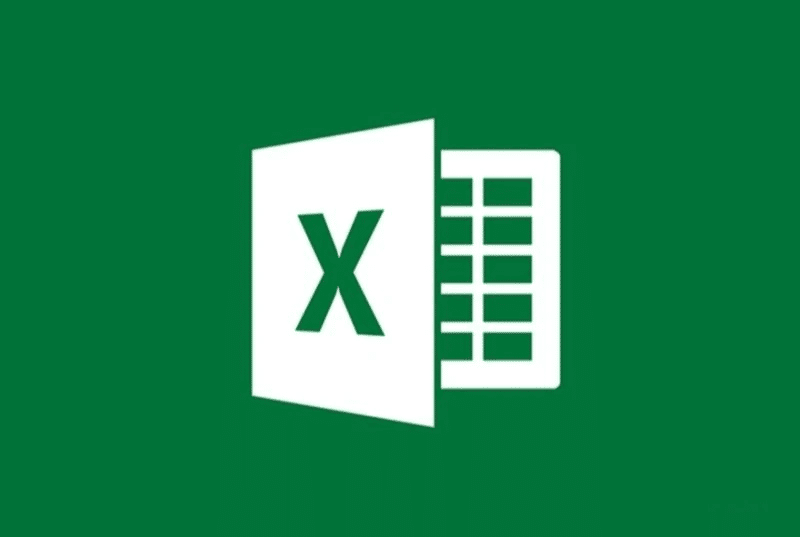
邮件合并过程中如何处理大量数据?:在邮件合并前,务必整理好数据源文件(如Excel表格),确保数据无误。合并时,通过“规则”按钮设置数据的匹配和格式化规则,如左对齐、保留小数位等。如果遇到合并后内容错乱的问题,尝试分步合并或检查数据源文件是否有隐藏换行符或特殊字符导致的错误。
如何确保文档的安全性?:除了基本的密码保护外,还可以使用“限制编辑”功能对文档进行更细致的权限控制。例如,只允许填写特定表单区域,而其他部分禁止修改。此外,对于重要文档,可以采用数字签名技术来验证文档的真实性和完整性。
如何正确引用文献并保持格式一致?:利用Word自带的引用管理工具或第三方插件(如EndNote、Zotero等),可以轻松管理和插入文献引用。在文档末尾或相应位置插入参考文献列表时,选择合适的引用样式(如APA、MLA等),并确保所有引用的文献都按照所选样式格式化。
3. 实操练习设计
为了让读者更好地掌握上述技巧,我们设计了以下练习题供大家实践操作:
– 练习一:请根据给定的文本素材制作一份包含封面、目录页、正文(至少三节)、结论页和参考文献页的完整报告。要求正文中使用多级列表、图表和至少三个不同的样式;目录页需自动生成并与正文对应;参考文献页采用APA格式引用至少五个来源。完成此练习将帮助您熟悉Word的基本排版功能和高级功能如目录生成、样式应用以及文献引用等。